一个美好的早晨,当您登录 WordPress 时,除了空白屏幕之外什么也没有看到。
您可能最终遇到了臭名昭著的 WordPress 白屏死机 (WSoD) 错误。
WordPress白屏死机的原因是什么
- 如何修复白屏死机
- 增加内存限制
- 从 FTP 禁用主题
- 禁用 WordPress 插件
- 修复语法错误
- 白屏死机原因不明
该错误之所以得名,是因为它在屏幕上没有显示任何错误消息或警告——只是一个白色的空白屏幕。幸运的是,一段时间以来,许多开发人员已经确定了此错误背后的可能原因,在本文中,我将探讨该问题的所有主要原因以及可能的修复方法。
WordPress白屏死机背后的原因
此错误背后没有可能原因的标准列表。然而,常见原因(由 WordPress 社区发现)包括:
- 内存限制低 – 分配的内存不足以运行您的 WordPress 网站。
- 主题损坏 – 编码不当或长时间未更新。
- 插件调整 – 不兼容的插件。
- 语法错误 – PHP 文件内的错误代码。
修复错误
这个错误的模糊性让 WordPress 开发人员在调试时感到烦恼,因为缺乏信息意味着他们无法直接查明根本原因。这意味着解决此错误的常见方法是在 WordPress 网站内到处查找。
以下是 WordPress 白屏错误的原因和可能的修复方法的详细概述。我建议您从第一个原因开始,然后按照列表的顺序进行处理:
内存低限制
WordPress 核心需要足够的内存才能顺利执行 PHP 脚本。在许多情况下,托管提供商会对可用内存设置限制。当达到极限时,事情就开始崩溃。
这是一个很容易解决的问题:
打开 FTP 管理器并使用管理员凭据登录网站。建立连接后,找到public_html文件夹。
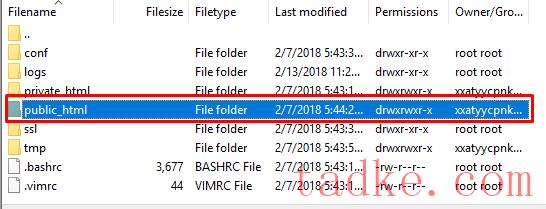
双击该文件夹以访问其内容。查找 wp-config.php 文件并在文本编辑器中打开它。复制 – 粘贴以下行并保存文件。
定义('WP_MEMORY_LIMIT','64M');
这将增加可用的 PHP 内存(至 64MB)并有望解决问题。如果问题仍然存在,请继续执行下一个解决方案。
主题级别问题
如果增加内存限制对您不起作用,那么下一个嫌疑人应该是 WordPress 主题。假设您由于 WSoD 而无法再访问 WordPress 管理员,我将再次启动 FTP 管理器。
步骤几乎相同。转到wp-content文件夹(位于public_html文件夹中)并找到其中的主题文件夹。
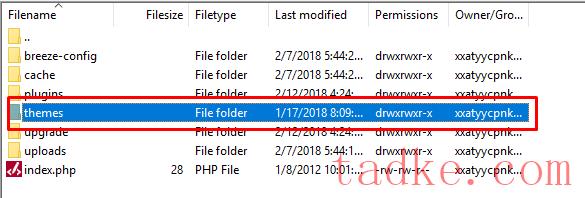
打开文件夹并找到活动主题的文件夹。要禁用该主题,只需更改其名称即可。这将激活默认的 WordPress 主题,即撰写本文时的“二十十七” 。
如果此方法可以解决 WSoD,那么您就可以开始了!否则,是时候检查插件了。
查看插件
它们是好的插件和坏的插件。不良插件不会经常更新,并且经常与最新的 WordPress 安装存在不兼容问题。为了排除与插件相关的问题,请首先禁用所有插件。
只需使用 FTP 管理器访问wp-content文件夹(在public_html文件夹中)即可。要禁用所有插件,请重命名插件文件夹,以便 WordPress 无法识别该文件夹及其内容。
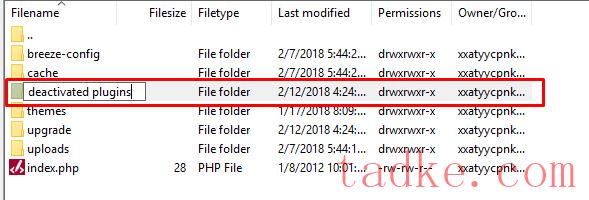
如果这样做可以解决 WSoD 错误,请尝试一一激活插件以找到真正的罪魁祸首。如果没有,请继续阅读!
语法错误
每个曾经编写过代码块的人都熟悉术语“语法错误”。此错误是由于语法不正确而发生的。由于 WordPress 通常有大量自定义代码,因此很可能会出现语法错误并破坏网站的功能。
如果安装中的任何地方有损坏的代码,WordPress 根本无法工作。要解决此问题,识别在 WSoD 发生之前修改的文件非常重要。例如,如果functions.php 文件被修改,请在主题文件夹中找到该文件。恢复更改、修复任何语法错误或(如果需要)用备份副本替换文件。保存更改并返回 WordPress 网站以查看修复是否有效。
未知原因
有时,代码似乎没有明显原因而失败。不幸的是,你不能以此为借口来证明 WordPress 网站损坏了。客户希望开发人员调试问题并使网站恢复正常。
在这些情况下,最好的选择是使用相对鲜为人知的 WordPress 功能WP_DEBUG 。这是飞机的黑匣子,存储详细的活动日志,开发人员可以使用这些日志来查找问题的根本原因。
您还可以通过清除站点缓存、检查损坏的文件、查看服务器是否正常运行并要求托管提供商运行诊断来解决错误。
如果上述方法均不适合您,请从备份恢复站点。这听起来可能不太理想,但较旧但功能齐全的版本比空白屏幕要好得多。





















RSS